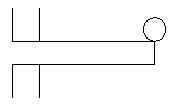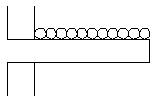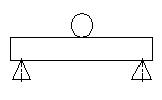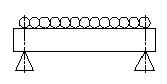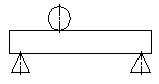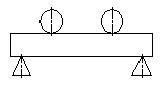- •Оглавление введение
- •Глава 1. Интерфейс пользователя solidworks. Основные понятия и приемы работы
- •1.1. Интерфейс пользователя SolidWorks
- •Проектирование снизу вверх
- •Проектирование сверху вниз
- •1.2 Основы создания и редактирования твердотельных моделей деталей сборочных единиц кузнечно-штамповочного оборудования
- •1.3 Основы создания и редактирования твердотельных моделей сборочных единиц кузнечно-штамповочного оборудования
- •1.4. Работа с листовым металлом
- •1.5. Примеры создания твердотельных моделей ряда деталей кузнечо-штамповочного оборудования
- •1.6. Примеры создания твердотельных моделей ряда сборочных единиц кузнечо-штамповочного оборудования
- •1.7. Создание физической твердотельной модели зубчатого редуктора
- •Глава 2. Разработка конструкторско-технологической документации на основе твердотельных моделей проектируемых изделий
- •2.1. Автоматизированное получение чертежей на основе твердотельных моделей
- •2.2. Основы редактирования чертежей с использованием связки сапр Автокад и SolidWorks
- •Глава 3. Автоматизация инженерных расчетов деталей и сборочных единиц кузнечно-штамповочных машин в среде solidworks
- •3.1. Автоматизированный расчет деталей машин
- •3.2. Кинетостатика исполнительных механизмов кузнечо-штамповочных маши
- •3.3. Анализ работоспособности деталей и сборочных единиц методом конечных элементов
- •Заключение
- •Библиографический список
- •394026 Воронеж, Московский просп., 14
2.2. Основы редактирования чертежей с использованием связки сапр Автокад и SolidWorks
Конструктор, работающий в Автокаде, проектирует чертеж определенным образом и привык использовать определенные инструменты. SolidWorks предоставляет многие инструменты, которые отсутствуют в Автокаде.
Во-первых, пользователи Автокада, которые обычно размещали линии по желанию и создавали собственные блоки, могут ощутить некоторые ограничения в системе SolidWorks, в которой требуется, чтобы размеры были согласованы с реальной длиной линий, и предоставляются готовые примечания.
Тем не менее, новые пользователи скоро осознают, что система SolidWorks делает все то, что им нужно. Автоматические функции и имеющиеся инструменты, рассмотренные выше, позволяют значительно экономить время.
Как показывает практика, наилучшего результата можно достичь при совместном применении SolidWorks и Автокада. Методика работы в этом случае будет довольно проста – в SolidWorks конструктор создает необходимые твердотельные модели, а в Автокаде выполняет дальнейшую необходимую работу по оформлению разработанных чертежей. Достигнуть этого можно применяя предусмотренную в SolidWorks возможность экспорта файлов документов чертежа в формат *.dwg Автокада, что позволяет без труда открыть его и приступить к редактированию.
Для этого достаточно, после создания чертежа его необходимо сохранить, и при сохранении выбрать необходимый формат (рис. 86). При открытии сохраненного файла чертежа в Автокаде следует помнить о том, что все изображения в Автокаде строятся в масштабе 1:1, а в SolidWorks масштаб изображения на чертеже определяется автоматически, исходя из габаритных размеров и выбранного формата листа. Текущий масштаб изображения SolidWorks можно посмотреть в специально предусмотренном поле (рис. 87).
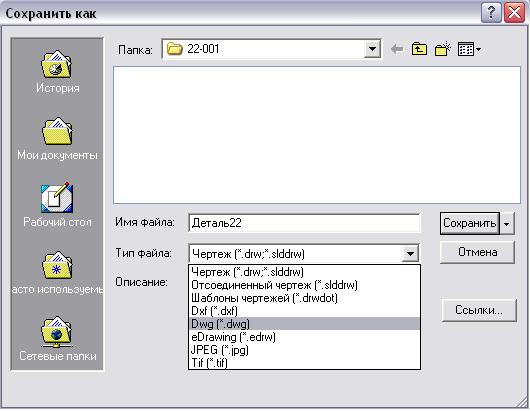
Рис. 86. Экспортирование созданного чертежа в Автокад

Рис. 87. Поле отображения масштаба изображения
Далее, можно приступить к оформлению и редактированию чертежа при помощи хорошо отработанных команд и методик работы в Автокаде.
Вопросы для самоподготовки:
Как выполняется автоматизированное получение чертежей на основе созданных твердотельных моделей деталей сборочных единиц кузнечно-штамповочного оборудования?
Как выполняется автоматизированное получение чертежей на основе созданных твердотельных моделей сборочных единиц кузнечно-штамповочного оборудования?
Охарактеризуйте средства редактирования чертежей с использованием связки двух САПР – AutoCAD и SolidWorks?
Глава 3. Автоматизация инженерных расчетов деталей и сборочных единиц кузнечно-штамповочных машин в среде solidworks
3.1. Автоматизированный расчет деталей машин
В настоящее время для расчета однотипных механизмов создаются программы, использующие универсальные математические модели, которые позволяют при проектировании учесть всевозможные сочетания конструктивных элементов однотипных узлов. Рассматриваемая в настоящем учебном пособии САПР SolidWorks построена на принципе открытой архитектуры, что позволяет создавать для нее различные необходимые конструкторам дополнительные приложения.
В базовую поставку пакета программ SolidWorks Office входит приложение Toolbox, которое, помимо обеспечения средствами работы с базой данных стандартных изделий, позволяет выполнить автоматизированные расчеты на основе универсальных математических моделей некоторых деталей машин, а именно: подшипников, балки и кулачкового механизма. Программа расчета подшипников позволяет рассчитать значения нагрузки и общего срока службы при следующих необходимых исходных данных (рис. 88).

Рис. 88. Диалог программы расчета подшипников
Получить необходимые данные можно для следующих типов подшипников: инструментального, радиального роликового; радиального шарикового; упорного роликового и упорного шарикового для стандартов ANSI Метрический, DIN, ISO, JIS и SKF.
По программе расчета балок различной конструкции (рис. 89) можно рассчитать на жесткость и прочность многие сборочные единицы кузнечно-штамповочного оборудования и их детали.
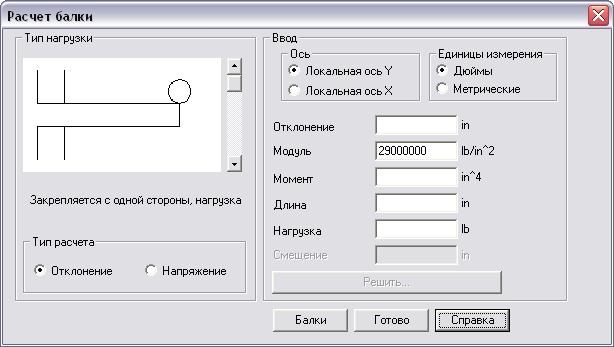
Рис. 89. Диалог ввода исходных данных программы расчета балок
С помощью программы расчета кулачков можно выполнить расчет и автоматизированное построение кулачков при следующих исходных данных (рис. 90).

Рис. 90. Исходные данные для построения кулачков
Работа с рассматриваемыми приложениями довольна проста и заключается в последовательном выполнении ряда предлагаемом тем или иным диалогом шагам. Так, для того, чтобы выполнить расчет значений нагрузки или общего строка службы подшипников необходимо выполнить следующее:
выбрать Расчет подшипника на панели инструментов SolidWorks Toolbox или из меню Toolbox -> Расчет подшипника;
появится диалоговое окно Расчет подшипника (рис. 90);.
чтобы выбрать подшипник для расчетов, необходимо сначала выбрать стандарт, тип подшипника, а также имеющийся подшипник в списках в левой нижней части диалогового окна;
затем в окне группы Нагрузка для ее определения необходимо выбрать Рассчитанная или Установленная, в том случае, если нагрузка является известной, а затем выполните следующие шаги;
при выборе параметра Рассчитанная необходимо заполнить следующие поля:
значения в поля Количество шариков и Диаметр шарика (или Количество роликов и Диаметр ролика, если выбран роликовый подшипник) или примите значения по умолчанию для выбранного подшипника;
далее следует выбрать Рассчитать нагрузку;
появится значение Нагрузки;
при выборе Установленная необходимо ввести значение Нагрузки;
в поле Эквивалентная нагрузка введите значение нагрузки, представляющее объединенные радиальную и осевую нагрузки для подшипника;
в поле Скорость введите значение оборотов в минуту;
выберите Рассчитать срок службы, чтобы рассчитать Срок службы в оборотах (в миллионах оборотов) и Срок службы в часах.
Здесь следует иметь ввиду, что если требуется учитывать только значение параметра Срок службы в оборотах, не нужно вводить значение в поле Скорость.
По завершению ввода данных необходимо щелкнуть по кнопке Готово.
Для выполнения расчета балки следует сделать следующее:
Нажмите кнопку Расчет балки на панели инструментов SolidWorks Toolbox или выберите Toolbox, Расчет балки.
Появится диалоговое окно Расчет балки.
Выберите Тип нагрузки с помощью бегунка с правой стороны в окне предварительного просмотра. Возможные варианты (рис. 91):
|
|
|
Закрепляется с одной стороны, нагрузка прикладывается с другой |
Закрепляется с одной стороны, нагрузка прикладывается равномерно |
С опорой по обоим краям, нагрузка прикладывается посередине |
|
|
|
С опорой по обоим краям, нагрузка прикладывается равномерно |
С опорой по обоим краям, несимметричная нагрузка |
С опорой по обоим краям, две симметричных нагрузки |
Рис. 91. Возможные варианты приложения нагрузки
В разделе Тип расчета выберите Отклонение или Напряжение.
Область Ввод обновляется для отображения полей, подходящих для выбора.
Нажмите кнопку Балки, выберите балку в диалоговом окне Конструкционная сталь, затем нажмите кнопку Готово, чтобы вернуться в диалоговое окно Расчет балки.
Некоторые данные в области Ввод вводятся автоматически на основе выбираемой балки.
Выберите Ось, чтобы определить значение в поле Момент инерции или Момент сопротивления сечения.
Введите значение в остальных полях в области Ввод за исключением того, которое должно быть решено, и нажмите кнопку Решить. Например, проверьте, чтобы значение было во всех полях, кроме поля Отклонение, если делается попытка получить решение для отклонения.
В диалоговом окне Расчет балки рассчитывается оставшееся значение.
Нажмите кнопку Готово, чтобы закрыть диалоговое окно Расчет балки.
Программа Кулачки… позволяет создать следующую геометрию кулачков (рис. 92):
Передающие - Передающие толкатели перемещаются вдоль линии, проходящей через центр вращения кулачка.
Смещенные влево или Смещенные вправо - Смещенные толкатели перемещаются по линии, которая не проходит через центр вращения кулачка. Чтобы определить направление смещения: влево или вправо, можно посмотреть со стороны толкателя в направлении центра вращения кулачка.
Отклоняющийся влево или Отклоняющийся вправо - Отклоняющиеся толкатели отклоняются относительно точки поворота. Чтобы определить направление отклонения: влево или вправо, можно посмотреть со стороны точки поворота в направлении центра вращения кулачка.
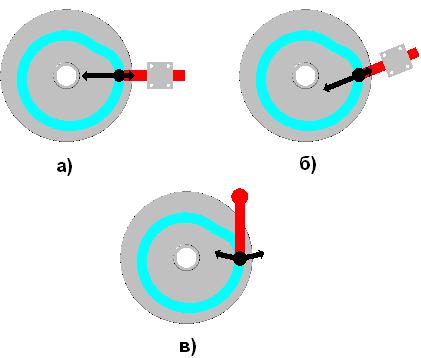
Рис. 92. Виды кулачковых механизмов
Для выполнения расчетов необходимо задать так же вид направляющих кулачков (рис. 93).
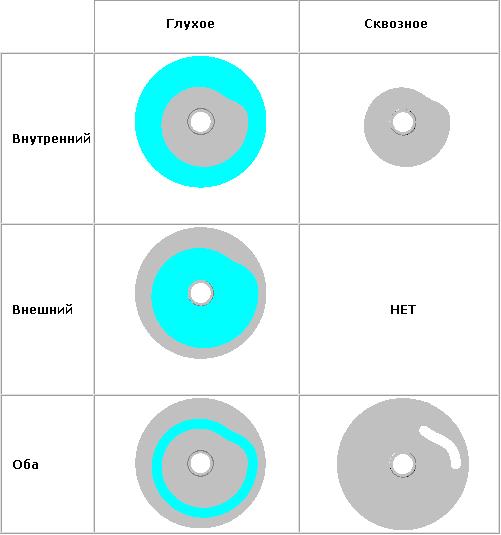
Рис. 93 Виды направляющих поверхностей
Для создания кулачка необходимо выбрать его тип (круговой или линейный), а затем ввести следующие конструктивные параметры:
Кулачковый:
Внешний диаметр и толщина - Это внешний диаметр кругового кулачка и толщина пластины кулачка.
Диаметр и длина ближней ступицы - Это диаметр отверстия и расстояние от поверхности кулачка до верхней части ступицы на ближней стороне кулачка. Ближняя сторона - это сторона, с которой кулачок вырезан для кулачка с поверхностью глухой направляющей.
Диаметр и длина дальней ступицы - Это диаметр отверстия и расстояние от поверхности кулачка до верхней части ступицы на дальней стороне кулачка. Дальняя сторона - это сторона, противоположная той, с которой кулачок вырезан для кулачка с поверхностью глухой направляющей.
Фаска и радиус скругления заготовки - Это значение скругления между ступицей и поверхностью кулачка, а также значение фаски на верхней грани ступицы.
Диаметр сквозного отверстия - Это значение для отверстия, которое проходит через ступицу.
Тип и глубина направляющей - Направляющие кулачка могут быть глухими или сквозными. Если они глухие, то значение глубины - это глубина направляющей кулачка в его поверхности. Значение глубины не может быть больше, чем Толщина заготовки.
Тип и значение разрешения - Направляющие кулачка содержат дуги, кривые и линии, в которых точки кривых рассчитываются на основе параметров, выбранных на вкладке Движение. Можно управлять разрешением или отклонением между точками на этих элементах.
При выборе параметра Хордовое отклонение вводимое значение представляет максимальное расстояние от хорды между двумя последовательными точками на кривой и самой кривой.
При выборе параметра Угловой инкремент вводимое значение представляет максимальный угол между двумя последовательными точками на кривой.
Поверхности направляющих - Управляет процессом создания направляющей кулачка. Можно выбрать Внутренний, Внешний или Оба в зависимости от Типа направляющей.
Дуги - При выборе этого параметра направляющая кулачка создается с помощью ряда касательных дуг. При отключении этого параметра направляющая кулачка создается с помощью ряда линий.
Линейный:
Толщина заготовки, Ширина заготовки и Длина заготовки - Эти значения определяют размер блока кулачка.
Тип и глубина направляющей - Направляющие кулачка могут быть глухими или сквозными. Если они глухие, то значение глубины - это глубина направляющей кулачка в его поверхности. Значение глубины не может быть больше, чем Толщина заготовки.
Тип и значение разрешения - Введите значение для максимального Инкремента перемещения согласно определению движения.
Поверхности направляющих - Управляет процессом создания направляющей кулачка. Можно выбрать Верхний, Нижний или Оба в зависимости от Типа направляющей.
Дуги - При выборе этого параметра направляющая кулачка создается с помощью ряда касательных дуг. При отключении этого параметра направляющая кулачка создается с помощью ряда линий.
Переключитесь на вкладку Настройка или Создание для дальнейшего определения кулачка или выберите Создать для создания кулачка в новом документе детали SolidWorks.
По окончании нажмите кнопку Готово.
Вращение кулачка преобразуется в линейное перемещение посредством толкателей, наиболее часто среди которых применяют следующие их типы (рис. 94):
Передающие - Передающие толкатели перпендикулярны линии хода кулачка.
Наклоненные - Наклонные толкатели не перпендикулярны линии хода кулачка.
Отклоняющийся ведомый или Отклоняющийся ведущий - Отклоняющиеся толкатели отклоняются относительно точки поворота. Чтобы определить, какой это толкатель: ведомый или ведущий, следует проследить его движение относительно точки поворота. Если толкатель следует за точкой поворота, как показано на рисунке справа, то это Отклоняющийся ведомый толкатель.
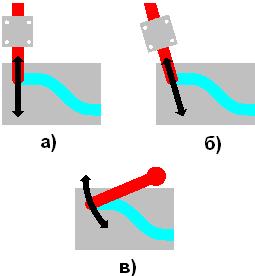
Рис. 94. Основные типы толкателей
Задать движение кулачка позволяет вкладка Кулачок-Движение, работа с которой сводится к выбору одного из следующих типов движения (рис. 95):
задержка;
циклоидный;
гармонический;
двойной гармонический полный подъем;
двойной гармонический полный возврат;
измененный синус;
измененная трапеция;
постоянное ускорение;
единое перемещение.

Рис. 95. Диалог задания вида движения